Πώς να διαγράψετε έναν χρήστη σε Mac - Διαχειριστής και τυπικός χρήστης
"Μόλις απέκτησα τον νέο μου Mac αφού ενημέρωσα το λειτουργικό σύστημα. Χρησιμοποίησα τον βοηθό μετεγκατάστασης για να μετακινήσω το περιεχόμενό μου από το αντίγραφο ασφαλείας του time machine. Ωστόσο, δημιούργησε ξανά τον "παλιό" λογαριασμό χρήστη μου από τον προηγούμενο Mac μου. Λοιπόν, μπορεί κάποιος να μου δείξει πώς να διαγράψω τον χρήστη διαχειριστή σε Mac;"
"Ο Mac μου δεν με αφήνει να διαγράψω τον λογαριασμό χρήστη. Τι πρέπει να κάνω;"
Μπορεί να μοιράζεστε ένα Mac με άλλους (οικογένεια ή συναδέλφους), επομένως έχετε δημιουργήσει πολλούς διαφορετικούς λογαριασμούς χρηστών για να διακρίνετε τα αρχεία όλων. Ωστόσο, εάν κάποιος δεν χρησιμοποιεί πλέον αυτό το Mac, καλό είναι να διαγράψετε τον λογαριασμό του/της για να εξοικονομήσετε περισσότερο χώρο και για την προστασία του απορρήτου σας.
Ωστόσο, ενδέχεται επίσης να δείτε πολλές παρόμοιες ερωτήσεις σε φόρουμ όπως "Δεν είναι δυνατή η διαγραφή του λογαριασμού διαχειριστή σε Mac" και άλλα. Για να σας βοηθήσουμε διαγράψτε έναν χρήστη σε Mac, αυτό το άρθρο παρουσιάζει ένα λεπτομερές σεμινάριο και συγκεντρώνει μερικές χρήσιμες λύσεις. Απλώς διαβάστε και ακολουθήστε τα παρακάτω βήματα για να ανακτήσετε εύκολα την πρόσβαση στο προφίλ σας στο Mac.
ΠΕΡΙΕΧΟΜΕΝΟ ΣΕΛΙΔΑΣ:
Μέρος 1: Πώς να διαγράψετε έναν τυπικό χρήστη σε Mac
Εάν έχετε λογαριασμό διαχειριστή, τότε μπορείτε να διαγράψετε έναν τυπικό χρήστη ή ομάδα σε Mac χωρίς την άδεια άλλων. Επιπλέον, μπορείτε να αποθηκεύσετε τον αρχικό φάκελο πριν διαγράψετε έναν τυπικό λογαριασμό χρήστη σε Mac. Διαβάστε περισσότερα για να μάθετε πώς να διαγράφετε άλλους χρήστες σε Mac.
Εάν χρησιμοποιείτε macOS Ventura ή νεότερη έκδοση
Βήμα 1. Μεταβείτε στις Ρυθμίσεις συστήματος
Κάντε κλικ στο Apple κουμπί στην επάνω αριστερή γωνία και μετά το Ρυθμίσεις συστήματος κουμπί. Θα μπορούσε επίσης να είναι ένα Προτιμήσεις συστήματος κουμπί σε άλλες εκδόσεις του macOS.

Βήμα 2. Επιλέξτε τον Τυπικό λογαριασμό
Θα πρέπει να κάνετε κύλιση προς τα κάτω για να κάνετε κλικ στο Χρήστες & Ομάδες κουμπί στην αριστερή πλευρά του πίνακα. Στη συνέχεια, κάντε κλικ στο Πληροφορίες κουμπί δίπλα στον χρήστη Mac που θέλετε να διαγράψετε.

Βήμα 3. Διαγραφή χρήστη σε Mac
Κάντε κλικ στο Διαγραφή Λογαριασμού και, στη συνέχεια, εισαγάγετε τον κωδικό πρόσβασης του Apple ID σας και κάντε κλικ στο κουμπί Ξεκλείδωμα για να διαγράψετε τον χρήστη-επισκέπτη στο Mac σας.

Συμβουλές:
Γιατί πρέπει να εισαγάγω τον κωδικό πρόσβασης Apple ID πριν διαγράψω έναν χρήστη σε Mac;
Απαιτείται επαλήθευση για να γίνει διαχειριστής ο τρέχων λογαριασμός χρήστη και, στη συνέχεια, θα μπορείτε να διαγράψετε οποιονδήποτε άλλο λογαριασμό χρήστη σε Mac.
Εάν χρησιμοποιείτε macOS Monterey ή παλαιότερη έκδοση
Βήμα 1. Ανοικτό Προτιμήσεις συστήματος στην αποβάθρα και επιλέξτε Χρήστες & Ομάδες.
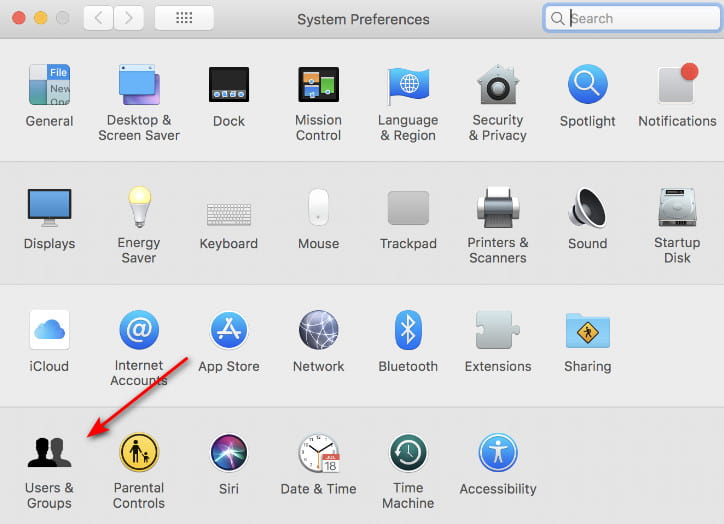
Βήμα 2. Κάντε κλικ στο lock μοτίβο στην κάτω αριστερή γωνία και εισαγάγετε τον κωδικό πρόσβασης του χρήστη διαχειριστή.
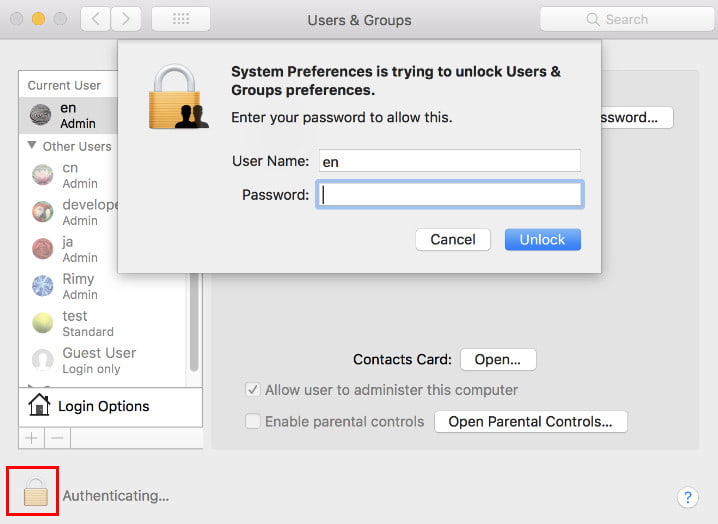
Βήμα 3. Κάντε κλικ στον τυπικό χρήστη-στόχο και πατήστε το κουμπί – (μείον) όπως φαίνεται στην εικόνα. Στη συνέχεια, διαγράψτε τον Χρήστη.

Συμβουλές:
Πόσος χρόνος χρειάζεται για τη διαγραφή ενός χρήστη σε Mac;
Ο χρόνος που χρειάζεται για τη διαγραφή ενός λογαριασμού χρήστη σε Mac μπορεί να ποικίλλει ανάλογα με διάφορους παράγοντες, όπως το μέγεθος του λογαριασμού χρήστη, τον αριθμό των αρχείων που σχετίζονται με αυτόν και τους πόρους συστήματος του Mac σας. Γενικά, η διαδικασία διαγραφής ενός λογαριασμού χρήστη δεν πρέπει να διαρκεί περισσότερο από μερικά λεπτά.
Μέρος 2: Πώς να διαγράψετε τον χρήστη διαχειριστή σε Mac
Λοιπόν, το λειτουργικό σύστημα Mac OS X υποστηρίζει αρκετούς διαχειριστές. Και μπορείτε να διαγράψετε τον λογαριασμό διαχειριστή στο MacBook Air και σε άλλους υπολογιστές. Απλώς βεβαιωθείτε ότι υπάρχει τουλάχιστον ένας διαθέσιμος λογαριασμός χρήστη διαχειριστή στο Mac.
Βήμα 1. Πρόσβαση σε όλους τους λογαριασμούς χρηστών Mac
Συνδεθείτε σε έναν λογαριασμό χρήστη διαχειριστή αντί για αυτόν που θέλετε να διαγράψετε. Διαφορετικά, πρέπει να κάνετε κλικ στο Αποσύνδεση κουμπί και μετά παραιτηθείτε σε αυτό. Αργότερα, κάντε δεξί κλικ στο Προτιμήσεις συστήματος κουμπί στην αποβάθρα. Κάντε κλικ στο Χρήστες & Ομάδες κουμπί για να δείτε όλους τους προηγούμενους λογαριασμούς χρηστών σε Mac.

Βήμα 2. Δημιουργήστε έναν νέο λογαριασμό διαχειριστή
Θα πρέπει να ξεκλειδώσετε το Χρήστες & Ομάδες πρώτα τις ρυθμίσεις και στη συνέχεια κάντε κλικ στο Πρόσθεση κουμπί για να δημιουργήσετε έναν λογαριασμό διαχειριστή. Δεν πρέπει να επιλέξετε τυπικό λογαριασμό, διαφορετικά δεν θα μπορείτε να διαγράψετε τον λογαριασμό διαχειριστή στο Mac. Κάντε κλικ στο Δημιουργία χρήστη κουμπί για να δημιουργήσετε τον λογαριασμό.

Βήμα 3. Αποσυνδεθείτε από τον διαχειριστή και κάντε επανεκκίνηση
Κάντε επανεκκίνηση του Mac σας και μεταβείτε ξανά στο User & Groups. Επιλέξτε τη μορφή λογαριασμού διαχειριστή και κάντε κλικ στο ΑΦΑΙΡΕΣΗ κουμπί, μετά το Διαγραφή χρήστη κουμπί για να διαγράψετε τον πρώην λογαριασμό διαχειριστή στο Mac.

Μέρος 3: Διαγραφή των πληροφοριών απορρήτου σας μετά τη διαγραφή του χρήστη Mac
Η διαγραφή του προφίλ χρήστη θα διαγράψει τα πάντα;
Η διαγραφή ενός χρήστη σε Mac καταργεί τις ρυθμίσεις, τα αρχεία και τις προτιμήσεις του χρήστη που σχετίζονται με αυτό το προφίλ. Η διαγραφή ενός προφίλ χρήστη ενδέχεται να μην καταργήσει όλα τα ίχνη των δεδομένων του χρήστη από τον υπολογιστή. Ορισμένα αρχεία ή ρυθμίσεις ενδέχεται να παραμείνουν σε κοινόχρηστες τοποθεσίες. Εάν θέλετε να διασφαλίσετε ότι όλα τα δεδομένα που σχετίζονται με ένα προφίλ χρήστη έχουν καταργηθεί εντελώς, δοκιμάστε να χρησιμοποιήσετε εξειδικευμένο λογισμικό.
Apeaksoft Mac Καθαριστικό είναι ένα ισχυρό εργαλείο διαχείρισης δεδομένων Mac που επιτρέπει στους χρήστες να καθαρίζουν και να διαχειρίζονται όλα τα δεδομένα Mac με εύκολους τρόπους, διατηρώντας το απόρρητό σας προστατευμένο και ασφαλές. Επιπλέον, το Mac Cleaner μπορεί να διατηρεί το λειτουργικό σας σύστημα Mac σε καλή κατάσταση ανά πάσα στιγμή.
Πλήρης διαγραφή όλων των ιδιωτικών αρχείων σε Mac
- Προστατέψτε το απόρρητό σας διαγράφοντας ιδιωτικά αρχεία και δεδομένα προσωρινής μνήμης.
- Κάντε τα αρχεία ανεπανόρθωτα χρησιμοποιώντας τον τεμαχιστή που έχει εισαγάγει.
- Αδειος κάδος και διαγράψτε άλλα περιττά αρχεία για να καθαρίσετε το Mac.
- Παρακολουθήστε την απόδοση του συστήματος Mac, συμπεριλαμβανομένης της χρήσης του δίσκου, της χρήσης μνήμης, της κατάστασης της μπαταρίας και της χρήσης της CPU.
- Διαχειριστείτε επεκτάσεις και διπλότυπα αρχεία ελεύθερα.
Ασφαλής λήψη

Παρακάτω θα βρείτε τα βήματα για τον έλεγχο του απορρήτου κατά τη διαγραφή ενός χρήστη σε Mac:
Βήμα 1. Εκκινήστε το Mac Cleaner
Δωρεάν λήψη και εγκατάσταση του λογισμικού Mac Cleaner. Στη συνέχεια, εκκινήστε αυτό το πρόγραμμα στον υπολογιστή Mac σας. Εάν θέλετε να ελέγξετε την κατάσταση του Mac σας, μπορείτε να κάνετε κλικ στο σάρωση κουμπί στην κάτω δεξιά γωνία του Κατάσταση συστήματος .

Βήμα 2. Σαρώστε τον υπολογιστή Mac σας
Μπορείτε να δείτε τρεις επιλογές κάτω Εκκαθάριση στον αριστερό πίνακα. Επιλέξτε ένα συγκεκριμένο για να αφαιρέσετε τα ανεπιθύμητα αρχεία σας. Για παράδειγμα, μπορείτε να κάνετε κλικ στο Αχρηστα αρχεία και στη συνέχεια το σάρωση κουμπιά για να δείτε πόσα ανεπιθύμητα αρχεία υπάρχουν στον υπολογιστή σας.
Βήμα 3. Διαγράψτε μόνιμα ανεπιθύμητα αρχεία στο Mac
Κάντε κλικ στο Βαθμολογία Κριτικής κουμπί στο κάτω μέρος μετά τη σάρωση. Ως αποτέλεσμα, μπορείτε να δείτε όλα τα αρχεία Mac που ταξινομούνται σε κατηγορίες. Επισημάνετε πριν από το στοιχείο που θέλετε να διαγράψετε. Επιτέλους, κάντε κλικ στο κουμπί Καθαρισμός για να ξεκινήσετε τον πλήρη καθαρισμό του Mac.
Συμβουλές: Αυτό το λογισμικό σας δίνει επίσης τη δυνατότητα να ελευθερώστε χώρο στο δίσκο σε Mac γρήγορα και εύκολα.
Μέρος 4: Συμβουλές για το γιατί δεν μπορείτε να διαγράψετε έναν χρήστη Mac
Τι γίνεται αν δεν μπορείτε να διαγράψετε έναν χρήστη στο Mac; Ακολουθούν ορισμένες συμβουλές που μπορείτε να ακολουθήσετε και αυτά τα στοιχεία μπορούν επίσης να εξηγήσουν γιατί δεν μπορείτε να διαγράψετε έναν λογαριασμό χρήστη Mac.
• Εάν θέλετε να διαγράψετε τον μοναδικό λογαριασμό διαχειριστή σε Mac, πρέπει να δημιουργήσετε έναν νέο λογαριασμό χρήστη διαχειριστή πριν από τη διαδικασία.
• Εάν επιμένετε να διαγράψετε τον μόνο χρήστη διαχειριστή, τότε μπορείτε να υποβαθμίσετε τον λογαριασμό διαχειριστή σας σε έναν τυπικό. Απλώς καταργήστε την επιλογή του μικρού πλαισίου πριν από την επιλογή "Να επιτρέπεται στον χρήστη η διαχείριση αυτού του υπολογιστή". Αργότερα, επανεκκινήστε τον Mac σας για να συνεχίσετε τη διαγραφή ενός λογαριασμού χρήστη διαχειριστή στον Mac σας.
• Απενεργοποιήστε τη λειτουργία Γρήγορης Εναλλαγής Χρηστών πριν διαγράψετε έναν χρήστη σε Mac.
• Μπορείτε να διαγράψετε έναν χρήστη σε Mac μόνο όταν έχετε συνδεθεί στον λογαριασμό διαχειριστή.
Συμπέρασμα
Πώς διαγράφεις έναν χρήστη σε Mac; Νομίζω ότι έχεις την απάντηση.
Έχεις μάθει πώς να διαγράψετε έναν χρήστη σε Mac, είτε πρόκειται για λογαριασμό διαχειριστή είτε για τυπικό λογαριασμό χρήστη. Θα πρέπει να γνωρίζετε ότι μόνο ο διαχειριστής έχει την πρόσβαση για να διαγράψει άλλους λογαριασμούς χρηστών σε Mac και πρέπει να καταργήσετε τα δικαιώματα διαχειριστή εάν θέλετε να διαγράψετε τον λογαριασμό διαχειριστή σε Mac.
Σχετικά άρθρα
Εάν θέλετε να σκουπίσετε ένα MacBook, Mac mini, iMac και πολλά άλλα, είστε τυχεροί αφού αυτό το άρθρο σας δείχνει έναν ολοκληρωμένο οδηγό.
Μπορείτε να διαγράψετε εύκολα τη βιβλιοθήκη iPhoto μετά τη μετανάστευση και το Mac Cleaner μπορεί να σας βοηθήσει να βρείτε και να διαγράψετε όλες τις διπλές φωτογραφίες χωρίς κόπο.
Ελάτε να μάθετε πώς να διαγράψετε περιττές κρυφές μνήμες και cookies στο Mac για να προωθήσετε την απόδοση του συστήματος και την εμπειρία χρήστη.
Αυτό το άρθρο απαντά στον τρόπο διαγραφής λήψεων σε Mac για να ελευθερώσετε περισσότερο χώρο αποθήκευσης, συμπεριλαμβανομένης της διαγραφής ληφθέντων αρχείων και εφαρμογών και της εκκαθάρισης του Κάδου Απορριμμάτων.

